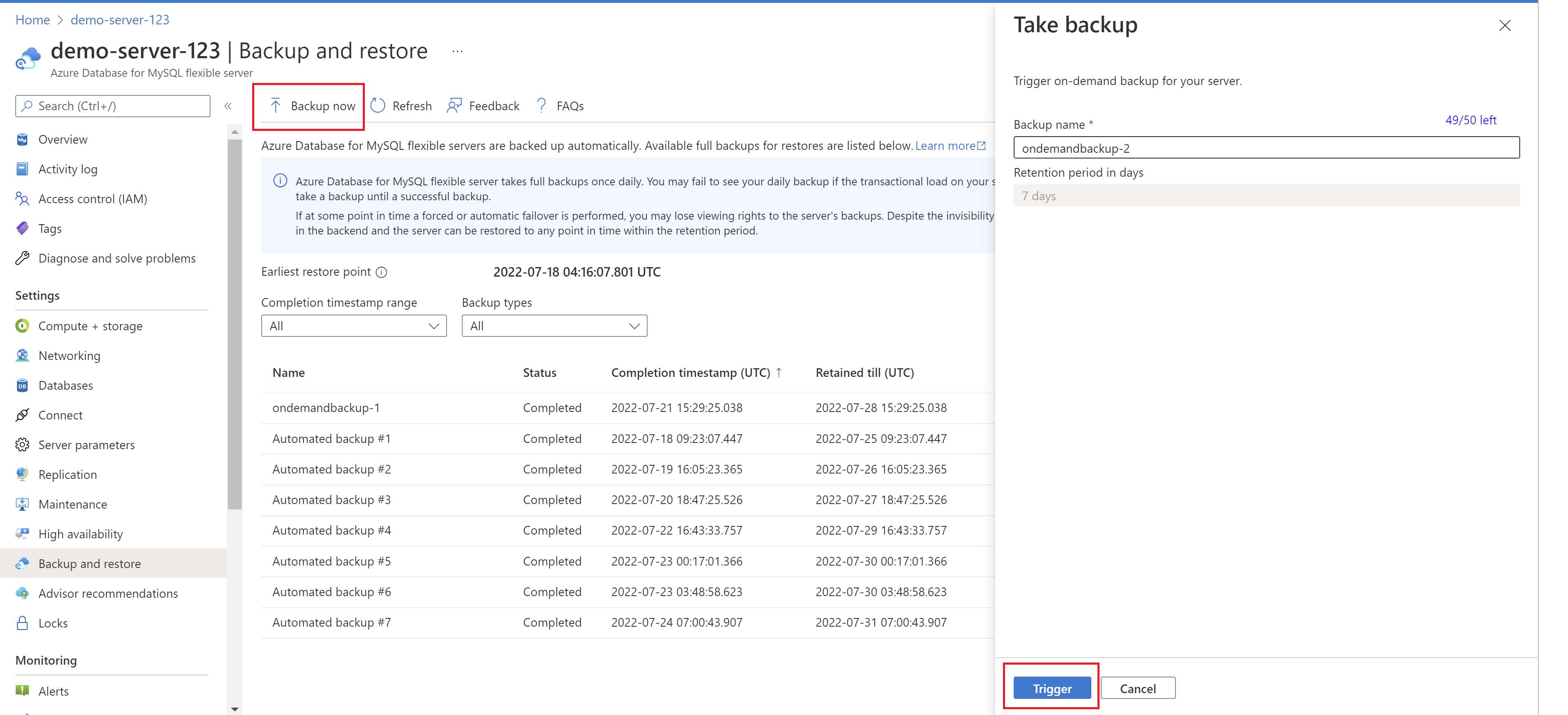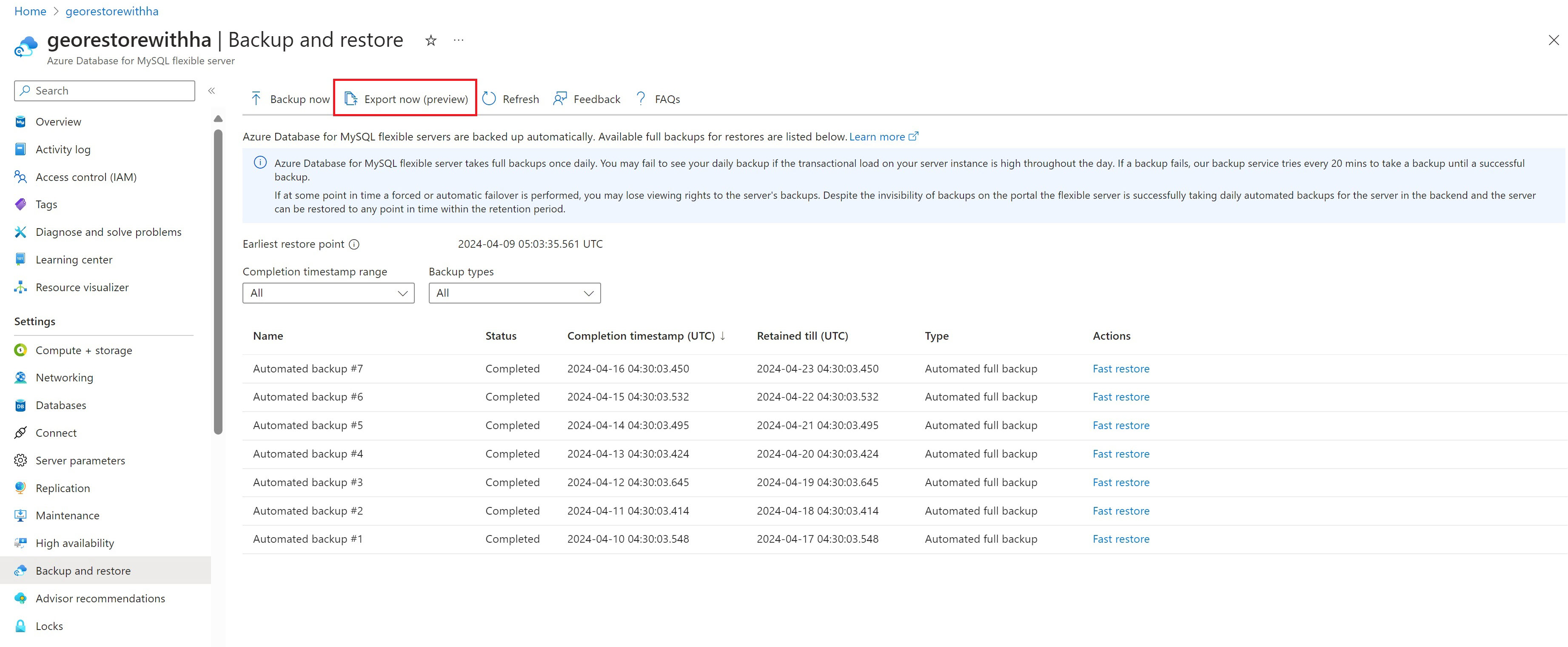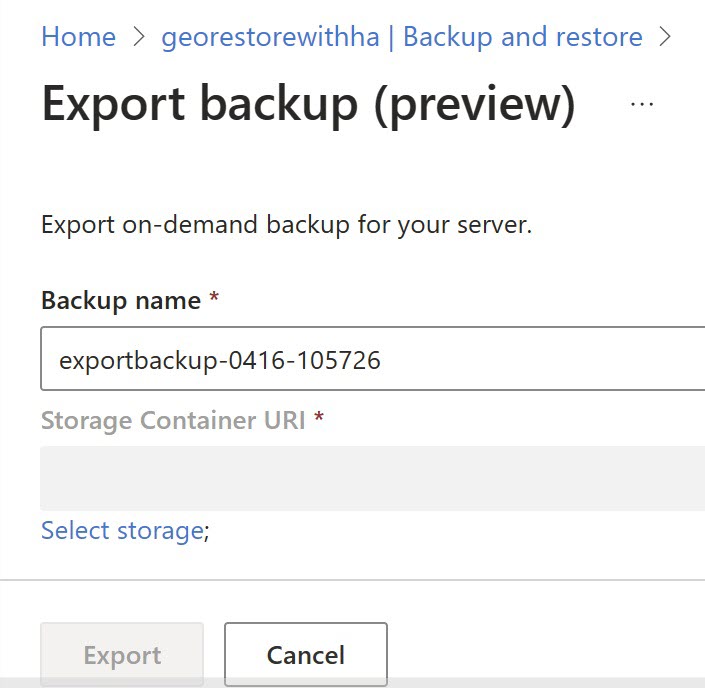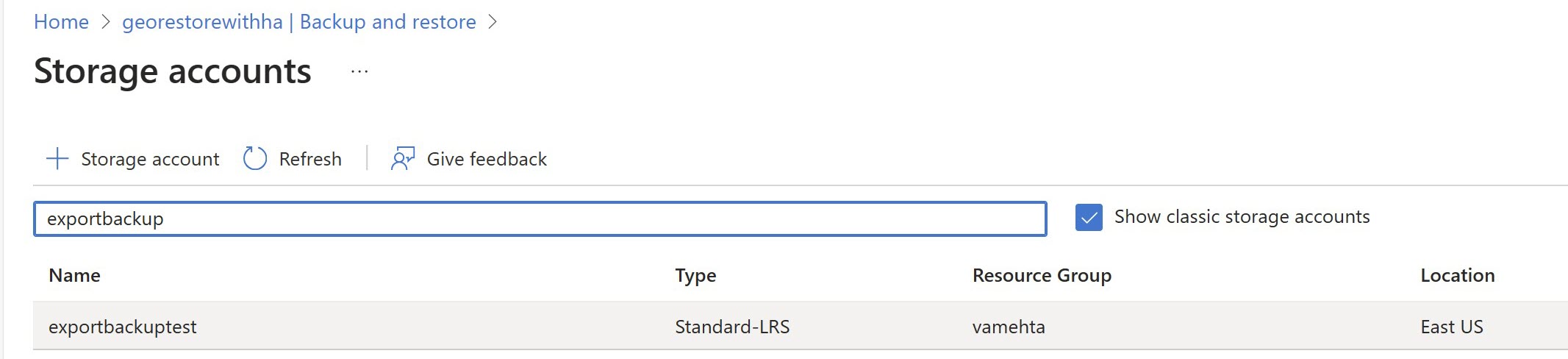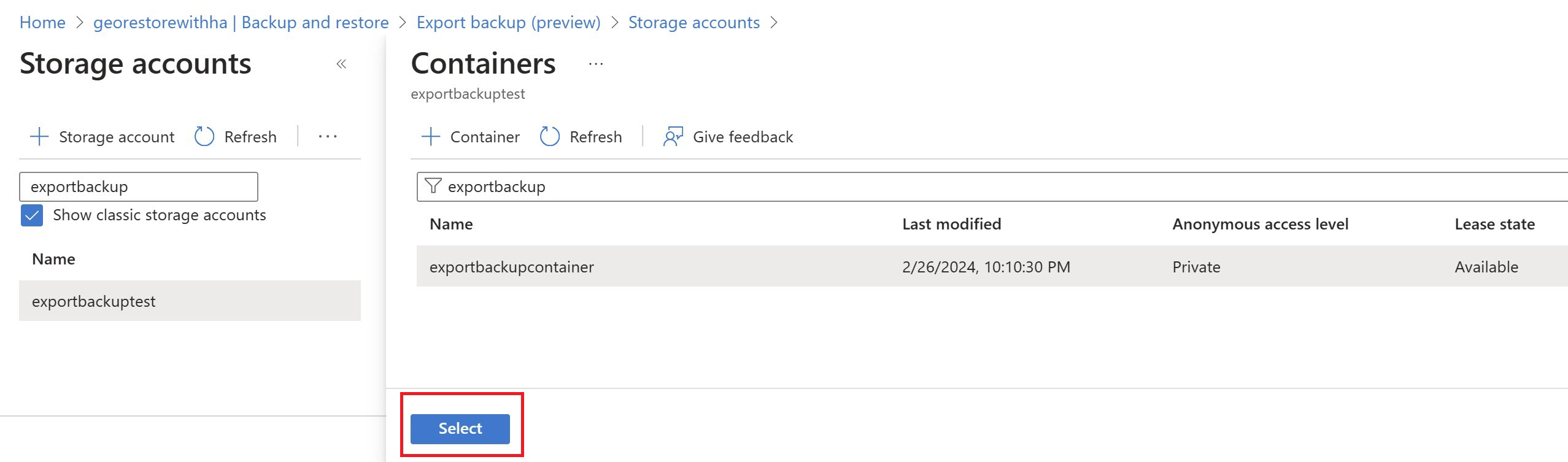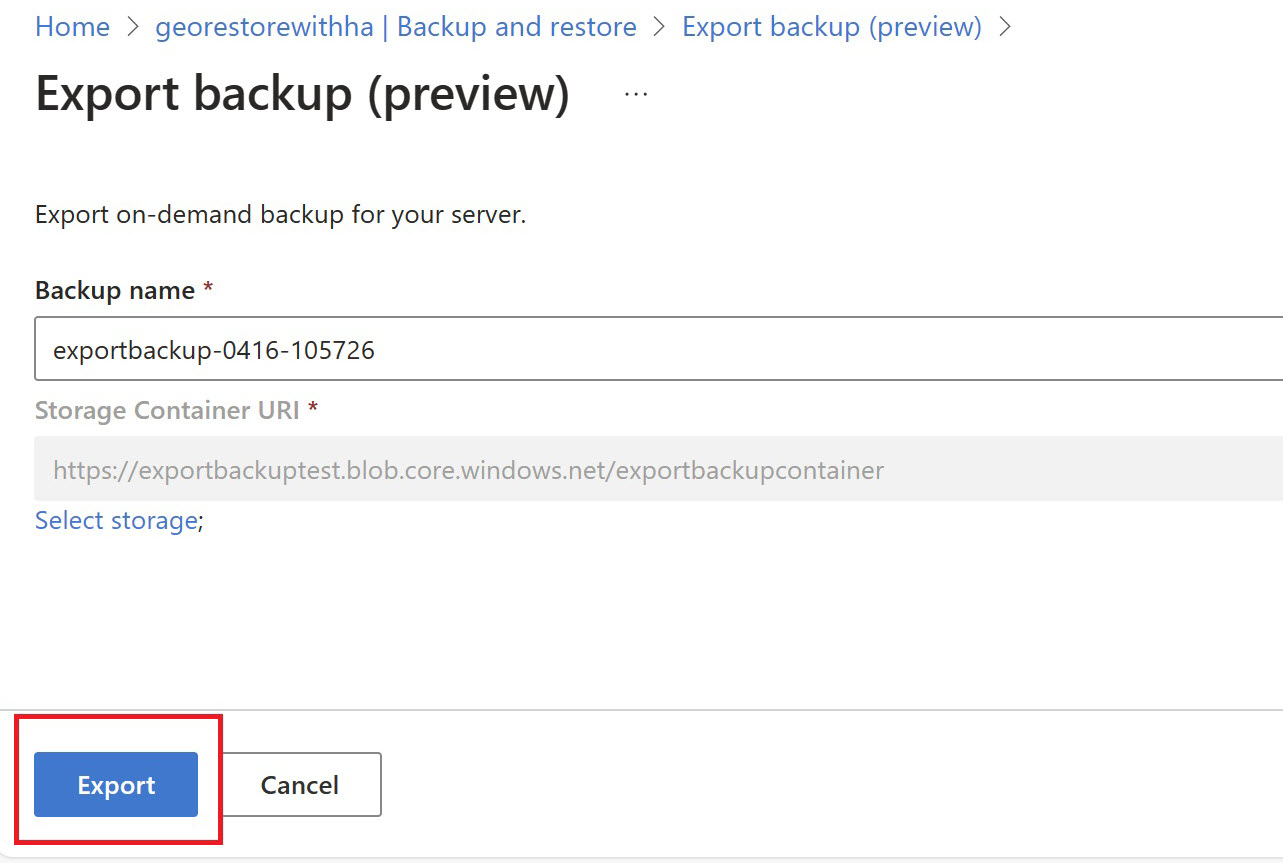Acionar o backup sob demanda de um Banco de Dados do Azure para MySQL - instância do Servidor Flexível usando o portal do Azure
APLICA-SE A: Banco de Dados do Azure para MySQL - Servidor Flexível
Banco de Dados do Azure para MySQL - Servidor Flexível
Este artigo fornece um procedimento passo a passo para disparar um backup sob demanda do portal do Azure.
Pré-requisitos
Você precisa de uma instância de servidor flexível do Banco de Dados do Azure para MySQL para concluir este guia de instruções.
- Crie uma instância de servidor flexível do MySQL seguindo as etapas no artigo Guia de início rápido: criar uma instância do Banco de Dados do Azure para MySQL - Servidor flexível usando o portal do Azure.
Acionar o backup sob demanda
Siga estas etapas para acionar o backup sob demanda:
No portal do Azure, escolha seu Banco de Dados do Azure para a instância de servidor flexível do MySQL da qual você deseja fazer backup.
Em Configurações , selecione Backup e restauração no painel esquerdo.
Na página Backup e restauração, selecione Backup agora.
Agora, na página Fazer backup, no campo Nome do backup, forneça um nome personalizado para o backup.
Selecione Gatilho
Depois de concluídos, os backups sob demanda e automatizados são listados.
Acionar um backup e exportação sob demanda (visualização)
Siga estas etapas para acionar um backup sob demanda e exportar:
No portal do Azure, escolha sua instância de servidor flexível do Banco de Dados do Azure para MySQL para fazer um backup e exportar.
Em Configurações , selecione Backup e restauração no painel esquerdo.
Na página Backup e restauração, selecione Exportar agora.
Quando a página Exportar backup for mostrada, forneça um nome personalizado para o backup no campo Nome do backup ou use o nome preenchido padrão.
Selecione Selecionar armazenamento e, em seguida, selecione a conta de armazenamento, que é o destino para o qual o backup sob demanda a ser exportado.
Selecione o contêiner na lista exibida e, em seguida , Selecionar.
Em seguida, selecione Exportar.
Você verá o backup sob demanda exportado na conta de armazenamento de destino depois de exportado.
Se você não tiver uma conta de armazenamento pré-criada para selecionar, selecione "+ Conta de armazenamento" e o portal iniciará um fluxo de trabalho de criação de conta de armazenamento para ajudá-lo a criar uma conta de armazenamento para exportar o backup.
Restaurar a partir de um backup completo sob demanda exportado
Baixe o arquivo de backup da conta de armazenamento do Azure usando o Gerenciador de Armazenamento do Azure.
Instale a versão da comunidade MySQL a partir do MySQL. Download MySQL Community Server. A versão baixada deve ser a mesma ou compatível com a versão dos backups exportados.
Abra o prompt de comando e navegue até o diretório bin da pasta de versão da comunidade MySQL baixada.
Agora especifique o diretório de dados usando
--datadirexecutando o seguinte comando no prompt de comando:mysqld --datadir=<path to the data folder of the files downloaded>Conecte-se ao banco de dados usando qualquer cliente suportado.